Cara Print Tabel Excel Agar Tidak Terpotong
Sering kali saat kita sudah capek-capek membuat tabel di excel dengan rapih, masalah malah muncul saat tabel sudah di print. Umumnya tabel terpotong sebagian atau hasil printnya tidak rapih karna terlalu banyak sisi kertas yang kosong. Nah, untuk mengatasi itu berikut ini saya buatkan ulasan tentang cara print tabel excel agar tidak terpotong.
Tabel excel yang terpotong saat di print umumnya karena kesalahan pengaturan kertas dan pengaturan print areanya. Untuk itu perlu dicermati pengaturan ukuran kertas dengan kertas yang dipakai, margin kertas juga harus disesuaikan agar hasil print tabel tetap rapih. Jangan lupa gunakan fasilitas print preview sebelum mencetak tabel excel.
Panduan lebih jelasnya seperti berikut:
Cara print tabel excel agar tidak terpotong
1. Pastikan jenis kertas yang digunakan
Sesuaikan ukuran pengaturan kertas dengan kertas yang akan digunakan. Caranya masuk ke bagian tab Page Layout ⇒ Size kemudian pilih jenis kertas yang akan digunakan (misalnya A4, Legal, Kuarto, dll). Setelah pengaturan ini selesai akan muncul garis putus-putus pada tampilan excel yang menandakan area cetak dari ukuran kertas tersebut.
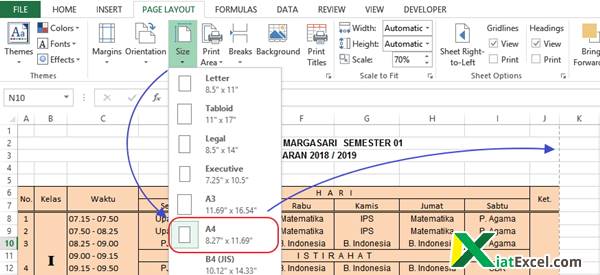
Baca juga: Cara copy tabel excel agar hasilnya sama.
2. Atur print area
Untuk mengatur print area, pertama-tama blok area tabel excel yang akan di print. Setelah itu pilih tab Page Layout ⇒ Print Area kemudian pilih Set Print Area. Bisa juga dengan shortcut Alt + P + R +S.
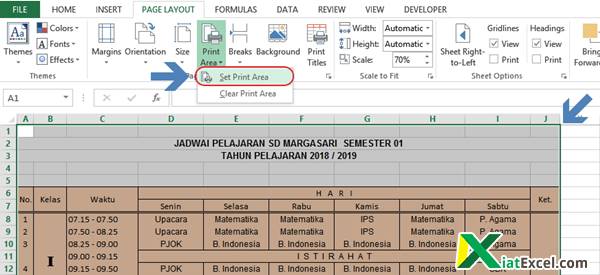
3. Print preview
Lakukan preview untuk melihat apakah tabel yang akan di print sudah tidak terpotong. Caranya pilih print preview atau dengan CTRL + P (pada excel 2013 tampilan preview langsung di pengaturan print). Jika tabel dirasa sudah bagus lanjutkan dengan klik tombol print.

Jika tabel masih terpotong atau terlalu kecil seperti pada gambar, lanjutkan ke panduan nomor 4.
4. Perbesar atau perkecil skala tabel
Jika tabel masih juga belum rapih, entah itu karena terlalu besar sehingga terpotong atau terlalu kecil sehingga banyak area kertas yang tersisa. Untuk mengatasinya lakukan perubahan skala. Caranya dengan masuk ke halaman print (CTRL + P) lalu pilih Page Setup. Setelah muncul Page Setup box pada bagian scaling pilih Adjust to kemudian sesuaikan dengan yang diinginkan. Bisa ditingkatkan skalanya jika tabel terlalu kecil atau diperkecil skalanya jika tebelnya terlalu besar.

Setelah itu lakukan print preview lagi untuk melihat apakah tabel sudah sesuai. Jika sudah maka klik Print untuk mencetak tabel.





